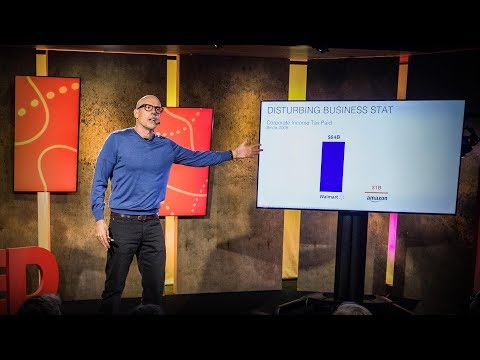Vaš 2Wire usmjerivač može se postaviti za rad s različitim davateljima internetskih usluga; sve što trebate učiniti je postaviti odgovarajuće postavke na samom usmjerivaču. Konfiguracijskim postavkama 2Wire usmjerivača, baš kao i sa drugim sličnim mrežnim uređajima, može se pristupiti pomoću web preglednika na vašem računaru, a postupak je prilično jednostavan za izvesti.
Koraci
1. dio 2: Postavljanje veze
Korak 1. Izvadite usmjerivač iz kutije
Proverite da li je sav pribor prisutan u pakovanju. 2Wire usmjerivač obično dolazi s adapterom za napajanje, internetskim kabelom, telefonskim kablom i brošurom ili priručnikom za CD.

Korak 2. Povežite ruter sa računarom
Izvadite internetski kabel (deblji) iz pakiranja i spojite ga na jedan od portova s oznakom “Ethernet” na stražnjoj strani 2Wire usmjerivača. Uzmite drugi kraj kabla i priključite ga na Internet/LAN port sa zadnje strane računara ili laptopa.
Na stražnjoj strani računara nalazi se samo priključak u koji se može postaviti internetski kabel pa ga neće biti teško pronaći

Korak 3. Uključite 2Wire usmjerivač
Uzmite adapter za napajanje i uključite usmjerivač u električnu utičnicu. Pritisnite dugme za napajanje na samom uređaju da biste ga uključili.
Nakon pritiska na tipku za uključivanje, pustite uređaj da se učita nekoliko trenutaka. Nakon što se sva svjetla na usmjerivaču ugase, sada možete pristupiti njegovim postavkama
2. dio od 2: Pristupanje 2Wire usmjerivaču

Korak 1. Otvorite web pretraživač
Pokrenite bilo koju aplikaciju za pregledavanje weba koju imate na svom računaru, poput Google Chromea, Mozilla Firefoxa ili Safarija.

Korak 2. Pristupite usmjerivaču
Na adresnoj traci vašeg web preglednika upišite „192.168.1.254“. Ovo je lokalna IP adresa konfiguracijskih postavki 2Wire usmjerivača. Pritisnite taster “Enter” na tastaturi da biste pristupili adresi.

Korak 3. Prijavite se na svoj usmjerivač
Kada pristupite konfiguracijskim postavkama usmjerivača, od vas će se tražiti da unesete korisničko ime i lozinku.
-
Za većinu modela poput 1000s, 1000sw itd. Zadani podaci za prijavu 2Wire usmjerivača su sljedeći:
- Korisničko ime: NOLOGIN
- Lozinka: NOLOGIN
-
Ako gornje vjerodajnice ne funkcioniraju, možete isprobati sljedeće:
- Korisničko ime: Ostavite polje prazno
- Lozinka: NOLOGIN

Korak 4. Pregledajte ili izmijenite postavke usmjerivača
Nakon unosa ispravnih vjerodajnica za prijavu, odmah ćete biti preusmjereni na konfiguracijske postavke vašeg 2Wire.
Savjeti
- Postavkama 2Wire usmjerivača možete pristupiti čak i bez ispravne internetske veze.
- Zadane vjerodajnice za prijavu funkcioniraju samo ako još niste promijenili korisničko ime i lozinku. Ako ste to već učinili, koristite vjerodajnice koje ste postavili za pristup 2Wire usmjerivaču.